Google 스프레드시트에서 수업 너비를 계산하는 방법
빈도 분포에서 클래스 폭은 클래스 또는 범주의 상한과 하한 간의 차이를 나타냅니다.
예를 들어 다음 빈도 분포의 빈 너비는 4 입니다.
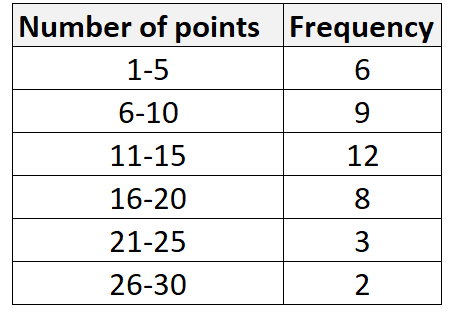
예를 들어:
- 첫 번째 수업의 수업 폭은 5 – 1 = 4 입니다.
- 두 번째 수업의 수업 폭은 10 – 6 = 4 입니다.
- 세 번째 수업의 수업 폭은 15 – 11 = 4 입니다.
등등.
다음 공식을 사용하여 모든 데이터세트의 클래스 너비를 계산할 수 있습니다.
클래스 너비 = (최대 – 최소) / n
금:
- max: 데이터세트의 최대값
- min: 데이터세트의 최소값
- n: 사용하려는 클래스 수
다음 예에서는 Google Sheets에서 데이터세트의 클래스 너비를 계산하는 방법을 보여줍니다.
예: Google Sheets에서 수업 너비를 계산하는 방법
Google 스프레드시트에 다음과 같은 20개 값의 데이터 세트가 있다고 가정해 보겠습니다.
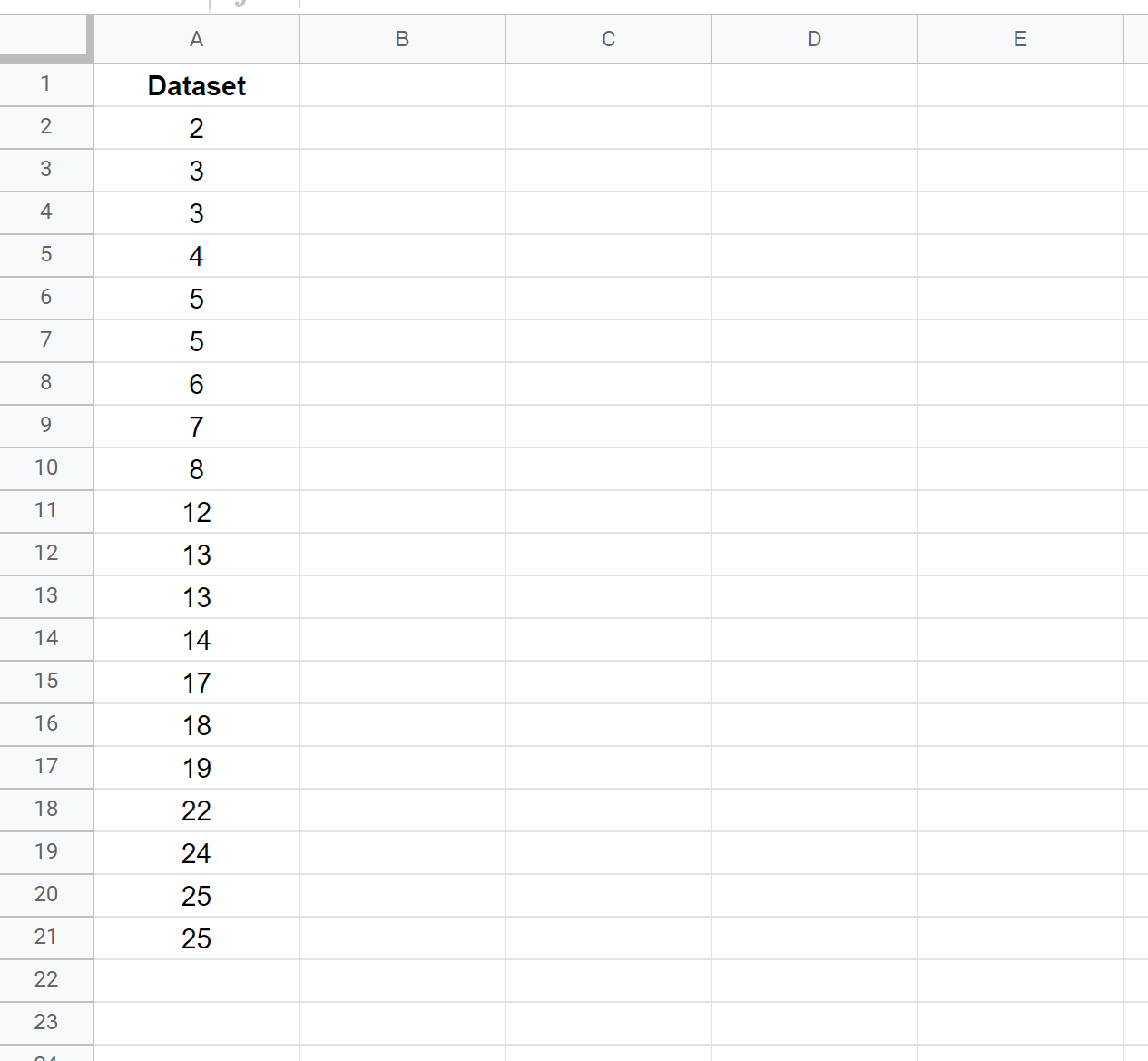
n = 5개 클래스를 사용하여 이 데이터 세트에 대한 빈도 분포를 생성한다고 가정해 보겠습니다.
Google 스프레드시트에서 다음 공식을 사용하여 이 빈도 분포에 대한 클래스 너비를 찾을 수 있습니다.
=(MAX( A2:21 )-MIN( A2:A21 ))/ 5
다음 스크린샷은 이 수식을 사용하는 방법을 보여줍니다.
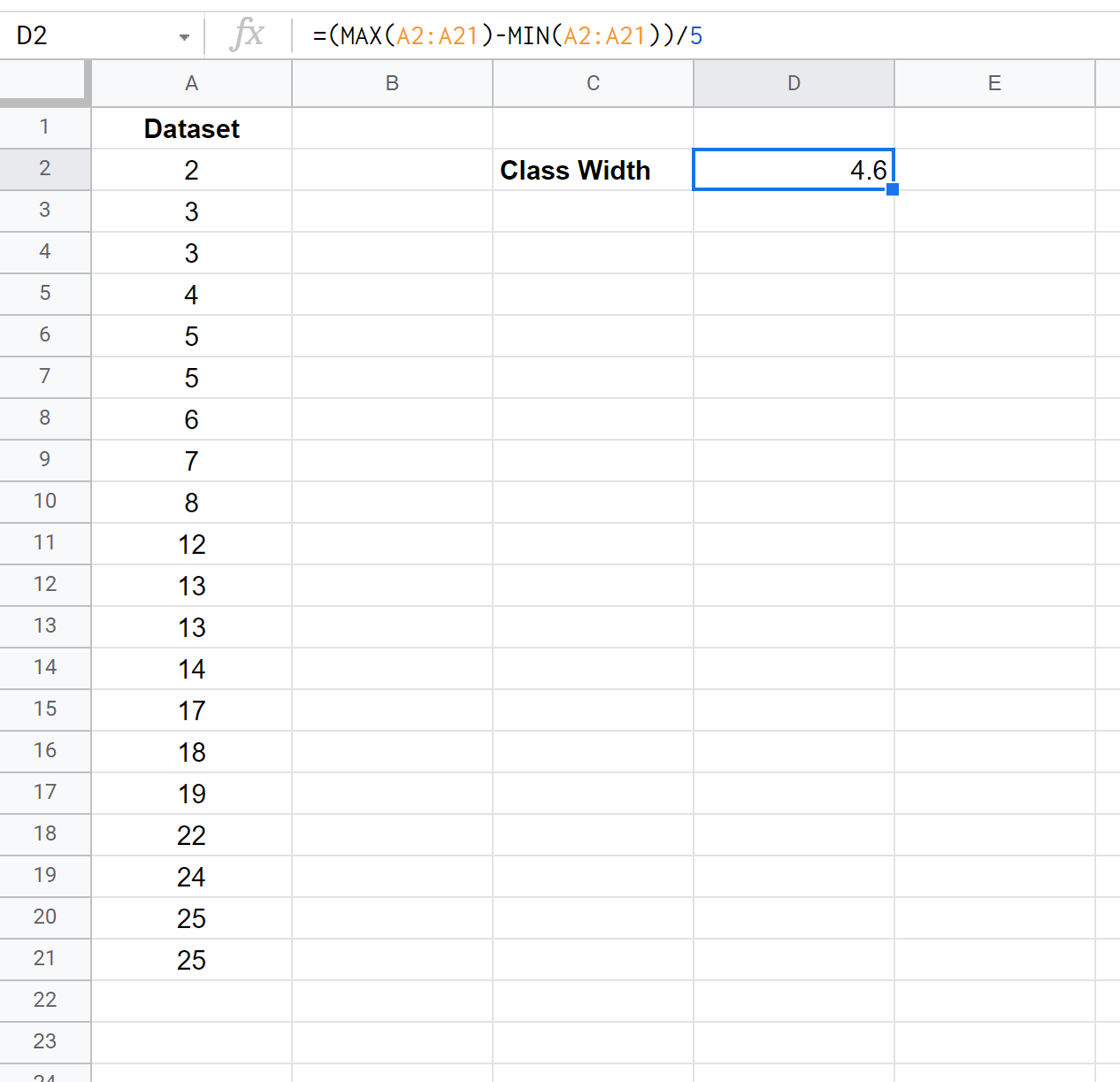
클래스 너비는 4.6 으로 나타납니다.
일반적으로 우리는 항상 가장 가까운 정수로 반올림하므로 이 경우에는 클래스 너비 5 를 사용합니다.
마지막으로 클래스 너비 5를 사용하는 빈도 테이블을 만들 수 있습니다.
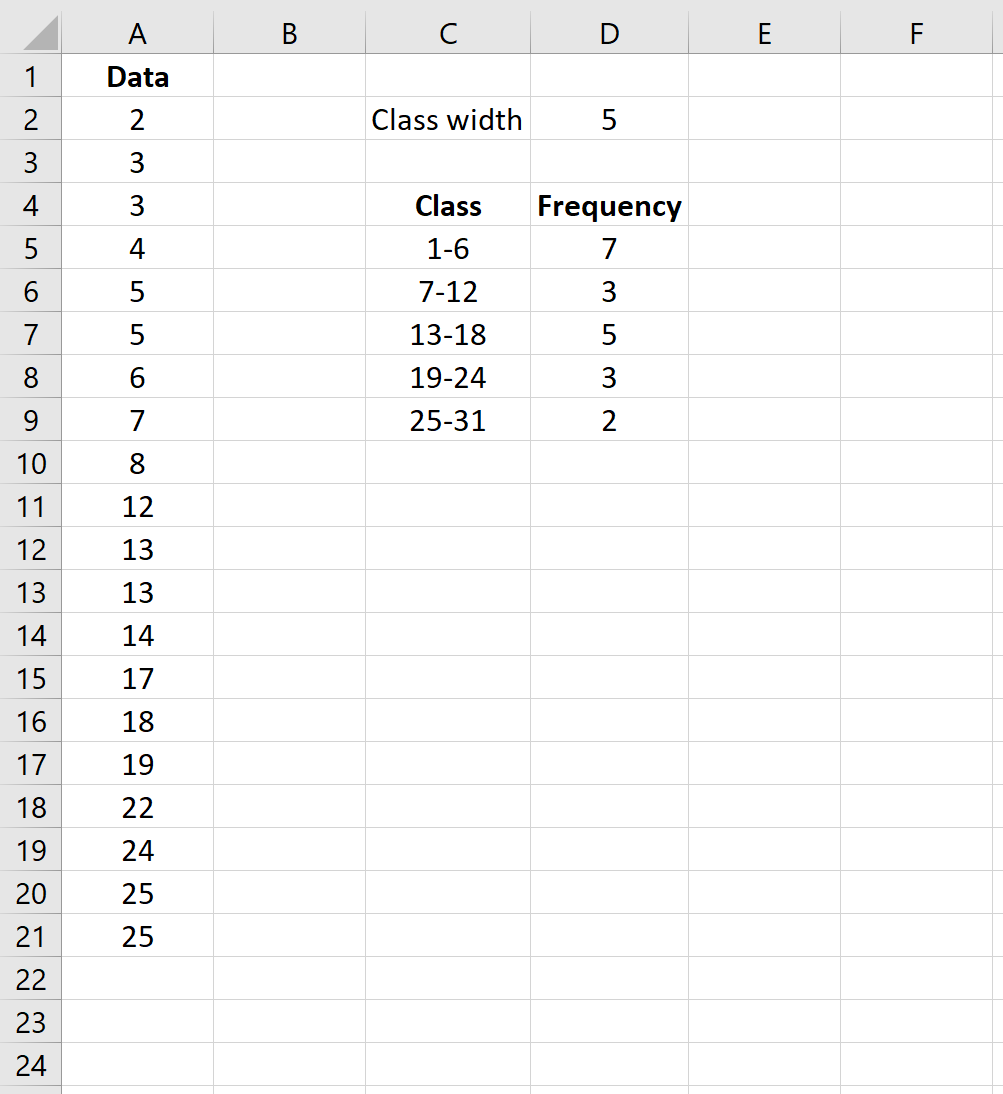
빈도 분포에 관해 다음 사항에 유의하세요.
- 각 클래스의 너비는 5입니다.
- “빈도” 열의 값의 합은 20입니다. 이는 데이터 세트에 있는 총 값 수입니다.
이 일반적인 접근 방식을 사용하여 Google 스프레드시트의 모든 데이터세트에 대한 빈도 분포의 클래스 너비를 계산할 수 있습니다.